តារាងមាតិកា

វិស្វករសំឡេង អ្នកផលិត និងអ្នកផតខាស់ត្រូវដោះស្រាយបញ្ហាជាច្រើន ហើយការថតសំឡេងតែងតែមកជាមួយបញ្ហាប្រឈមរបស់ខ្លួន។ ការចាប់យកសំឡេងល្អគឺជាគន្លឹះដើម្បីធានាថាអ្វីគ្រប់យ៉ាងដែលអ្នក ឬម្ចាស់ផ្ទះរបស់អ្នកចង់ថតគឺត្រូវបានដាក់ឱ្យឆ្លងកាត់តាមរបៀបដែលល្អបំផុត។
បញ្ហាដែលកើតឡើងជាទូទៅនៅពេលថតត្រូវបានរកឃើញជាញឹកញាប់យឺតពេល។ អ្នកគិតថាអ្នកមានការថតសំឡេងដ៏ល្អឥតខ្ចោះគ្រាន់តែដើម្បីស្តាប់ការចាក់សារថ្មីនិងរកឃើញថាមានអ្វីមួយខុស។
ហើយការច្រឹបសំឡេងគឺជាបញ្ហាពិតប្រាកដ។
តើអ្វីទៅជាការច្រឹបអូឌីយ៉ូ?
ក្នុងទម្រង់សាមញ្ញបំផុត ការច្រឹបសំឡេងគឺជាអ្វីដែលកើតឡើងនៅពេលអ្នករុញឧបករណ៍របស់អ្នកហួសពីសមត្ថភាពរបស់វា។ ថតសម្លេង។ ឧបករណ៍ថតសំឡេងទាំងអស់ មិនថាអាណាឡូក ឬឌីជីថលទេ នឹងមានដែនកំណត់ជាក់លាក់ចំពោះអ្វីដែលពួកគេអាចចាប់យកបានទាក់ទងនឹងកម្លាំងសញ្ញា។ នៅពេលអ្នកហួសពីដែនកំណត់នោះ ការច្រឹបអូឌីយ៉ូកើតឡើង។
លទ្ធផលនៃការកាត់សំឡេងគឺជាការបង្ខូចទ្រង់ទ្រាយនៅលើការថតរបស់អ្នក។ ឧបករណ៍ថតនឹង "ច្រឹប" ផ្នែកខាងលើ ឬខាងក្រោមនៃសញ្ញា ហើយសំឡេងដែលបានកាត់របស់អ្នកនឹងស្តាប់ទៅខុស ស្រពិចស្រពិល ឬបើមិនដូច្នេះទេមានគុណភាពសំឡេងខ្សោយ។
អ្នកនឹងអាចដឹងភ្លាមៗថាពេលណាសំឡេងរបស់អ្នកបានចាប់ផ្តើមកាត់។ ភាពយ៉ាប់យ៉ឺននៃអ្វីដែលអ្នកកំពុងស្តាប់គឺគួរឱ្យកត់សម្គាល់ខ្លាំងណាស់ ហើយសំឡេងកាត់សំឡេងគឺពិបាកនឹងនឹកណាស់។ ការច្រឹបឌីជីថល និងការច្រឹបអាណាឡូកមានសំឡេងដូចគ្នា ហើយអាចបំផ្លាញការថតសំឡេងរបស់អ្នក។
លទ្ធផលគឺជាសំឡេងដែលបានច្រឹបខ្លាំងណាស់។គឺជាមធ្យោបាយដ៏សាមញ្ញមួយដើម្បីធានាថា ប្រសិនបើអ្នកមានបញ្ហាជាមួយនឹងការកាត់ត អ្នកមានជម្រើសដែលមានន័យថាអ្នកអាចធ្វើការជាមួយការថតសំឡេងដើមរបស់អ្នកដោយមិនចាំបាច់ធ្វើការស្តារឡើងវិញ។
គន្លឹះសម្រាប់ជួសជុលការច្រឹបសំឡេង
ក៏មានផងដែរ វិធីជាក់ស្តែងដើម្បីជៀសវាងការច្រឹបនៅពេលថត។
1. បច្ចេកទេសមីក្រូហ្វូន

នៅពេលអ្នកកំពុងថតសំឡេង ឬសុន្ទរកថា ការរក្សាភាពស្ថិតស្ថេរអាចជារឿងពិបាក។ សំឡេងរបស់មនុស្សអាចប្រែប្រួល ហើយពួកគេអាចនិយាយក្នុងកម្រិតសំឡេងខុសៗគ្នា។ វាអាចធ្វើឱ្យវាពិបាកក្នុងការជៀសវាងការច្រឹបសំឡេង។
ទោះជាយ៉ាងណាក៏ដោយ ច្បាប់ដ៏ល្អមួយក្នុងការទប់ស្កាត់ការច្រឹបសំឡេងគឺត្រូវធានាថាអ្នកដែលប្រើមីក្រូហ្វូនតែងតែមានចម្ងាយដូចគ្នាពីវា។ វាអាចងាយស្រួលក្នុងការដើរថយក្រោយទៅមុខពេលនិយាយ ឬច្រៀង ព្រោះនេះជារបៀបដែលយើងប្រព្រឹត្តក្នុងជីវិតធម្មតា។
ការរក្សាចម្ងាយស្របគ្នារវាងមីក្រូហ្វូន និងមនុស្សដែលកំពុងថតនឹងធ្វើឱ្យវាកាន់តែងាយស្រួលក្នុងការរក្សាកម្រិតសំឡេងឱ្យនៅដដែល។ នេះជាលទ្ធផលធ្វើឱ្យវាទំនងជាតិចជាងដែលអ្នកនឹងរងការកាត់សំឡេង។
2. ពិនិត្យឧបករណ៍របស់អ្នកទាំងអស់
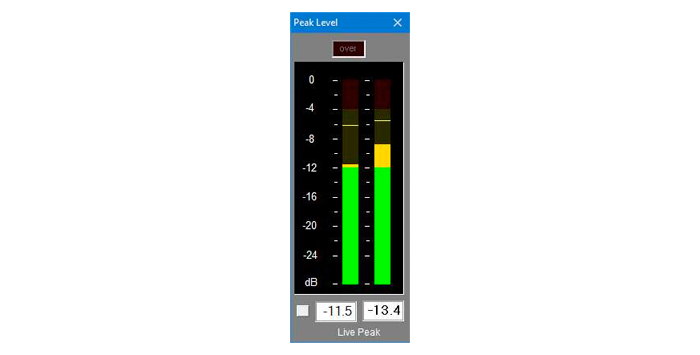
មីក្រូហ្វូន ឬឧបករណ៍ដែលអ្នកកំពុងថតជាមួយ គឺជាកន្លែងដំបូងដែលការច្រឹបអាចកើតឡើង ប៉ុន្តែវាមិនមែនជាឧបករណ៍តែមួយនោះទេ។ ប្រសិនបើអ្នកមានខ្សែសង្វាក់នៃមីក្រូហ្វូន ចំណុចប្រទាក់អូឌីយ៉ូ ឧបករណ៍ពង្រីក កម្មវិធីជំនួយកម្មវិធី និងច្រើនទៀត ណាមួយក្នុងចំណោមពួកវាអាចនាំឱ្យមានការច្រឹប។
អ្វីដែលត្រូវកើតឡើងនោះគឺថាការទទួលបានគឺខ្ពស់ពេកនៅលើមួយក្នុងចំណោមពួកគេ ហើយការថតរបស់អ្នកនឹងចាប់ផ្តើមឃ្លីប។ ឧបករណ៍ភាគច្រើនភ្ជាប់មកជាមួយនូវប្រភេទ Gain Meter ឬសូចនាករកម្រិតសំឡេង។ ឧទាហរណ៍ ចំណុចប្រទាក់សំឡេងជាច្រើននឹងបំពាក់ភ្លើង LED ព្រមានដើម្បីប្រាប់អ្នកថាតើកម្រិតកំពុងឡើងខ្ពស់ឬអត់។
កម្មវិធីភាគច្រើនក៏ភ្ជាប់មកជាមួយទម្រង់នៃសូចនាករដែលមើលឃើញអំពីកម្រិតផងដែរ។ សូមពិនិត្យមើលធាតុទាំងនេះ ដើម្បីធានាថាអ្វីៗទាំងអស់នៅតែមានពណ៌បៃតង។
ទោះជាយ៉ាងណាក៏ដោយ មិនមែនគ្រប់ឧបករណ៍ថតសំឡេង ឬផ្នែករឹងទាំងអស់នឹងមកជាមួយសូចនាករប្រភេទនេះទេ។ ឧបករណ៍បំពងសំឡេងមីក្រូហ្វូនអាចមានទំហំតូច ប៉ុន្តែខ្ចប់នូវកណ្តាប់ដៃធំ ហើយអាចផ្ទុកលើសទម្ងន់សញ្ញាបានយ៉ាងងាយដោយអ្នកមិនដឹងខ្លួន។
ហើយវាងាយស្រួលសម្រាប់ឧបករណ៍បំពងសំឡេងដើម្បីបង្កើតសញ្ញាច្រើនពេក ប្រសិនបើវាមិនត្រូវបានកំណត់ទៅកម្រិតត្រឹមត្រូវ។ វាមានតម្លៃពិនិត្យមើលរាល់គ្រឿងបរិក្ខារនៅក្នុងខ្សែសង្វាក់របស់អ្នក ដើម្បីធានាថាមិនមានអ្វីអាចជំរុញសញ្ញាបានឆ្ងាយពេក និងបណ្តាលឱ្យមានការកាត់សំឡេងដែលមិនចង់បាននោះទេ។
3. ការខូចខាតដែលអាចកើតមាន

ការកាត់អូឌីយ៉ូក៏មានសក្តានុពលក្នុងការបំផ្លាញឧបករណ៍បំពងសំឡេងផងដែរ។ ដោយសារតែឧបករណ៍បំពងសម្លេងផ្លាស់ទីដោយរាងកាយ ការរុញពួកវាលើសពីដែនកំណត់របស់ពួកគេនៅពេលចាក់សំលេងដែលបានបិទអាចបណ្តាលឱ្យខូចខាត។
រលកសំឡេងធម្មតានឹងមកដល់ ហើយផ្លាស់ទីឧបករណ៍បំពងសម្លេងតាមរបៀបដែលវាត្រូវបានរចនា រលូន និងទៀងទាត់។ ប៉ុន្តែសំឡេងដែលបានកាត់មិនទៀងទាត់ ហើយនេះជាមូលហេតុនៃបញ្ហា។ បញ្ហានេះអាចកើតឡើងជាមួយឧបករណ៍បំពងសម្លេងគ្រប់ប្រភេទ មិនថាជាកាស ឬឧបករណ៍បំពងសំឡេងខាងក្រៅ ធ្វីតឺរ វ៉ូហ្វឺរ ឬកម្រិតមធ្យម។ អំពែហ្គីតានិងបាសអាចទទួលរងពីវាផងដែរ។
ការឡើងកំដៅខ្លាំង
អូឌីយ៉ូដែលបានគៀបក៏អាចបណ្តាលឱ្យមានការឡើងកំដៅខ្លាំងផងដែរ។ នេះគឺដោយសារតែបរិមាណនៃបរិមាណដែលវាគ្មិនផលិតគឺទាក់ទងដោយផ្ទាល់ទៅនឹងបរិមាណអគ្គិសនី - វ៉ុល - វាគ្មិនទទួលបាន។ វ៉ុលកាន់តែច្រើន សីតុណ្ហភាពកាន់តែខ្ពស់ ដូច្នេះហើយ ឱកាសនៃការឡើងកំដៅរបស់ឧបករណ៍កាន់តែធំ។
ជាធម្មតា ការច្រឹបបន្តិចបន្តួចមិនគួរឱ្យព្រួយបារម្ភខ្លាំងពេកទេទាក់ទងនឹងការខូចខាតរាងកាយ ប៉ុន្តែប្រសិនបើអ្នកធ្វើវា ច្រើន ឬមានសំឡេងកាត់ខ្លាំង នោះបញ្ហាអាចកើតឡើង។
ឧបករណ៍បំពងសំឡេងជាច្រើននឹងភ្ជាប់មកជាមួយប្រភេទឧបករណ៍កំណត់ ឬសៀគ្វីការពារមួយចំនួន ដើម្បីកាត់បន្ថយការខូចទ្រង់ទ្រាយដែលអាចបង្កបាន។ ប៉ុន្តែវិធីសាស្រ្តដ៏ល្អបំផុតគឺត្រូវជៀសវាងការច្រឹបទាំងអស់គ្នា — អ្នកមិនចង់ប្រថុយប្រថានដែលមិនចាំបាច់ជាមួយនឹងការដំឡើងអូឌីយ៉ូរបស់អ្នក។
ការខូចខាតគឺជាហេតុផលមួយផ្សេងទៀតដើម្បីជៀសវាងការច្រឹបតាមដែលអាចធ្វើបាន។
សេចក្តីសន្និដ្ឋាន
ការកាត់អូឌីយ៉ូមិនត្រឹមតែស្តាប់ទៅមិនល្អនៅពេលស្តាប់ការថតសំលេងប៉ុណ្ណោះទេ ប៉ុន្តែវាក៏មានសក្តានុពលក្នុងការបំផ្លាញឧបករណ៍ដែលអ្នកប្រើផងដែរ។ ទោះបីជាមិនមានការខូចខាតក៏ដោយ វាអាចចំណាយពេលយូរដើម្បីជួសជុលវា។
ទោះជាយ៉ាងណាក៏ដោយ ការចំណាយពេលវេលាជាមួយនឹងការដំឡើងរបស់អ្នកនឹងធានាថាការច្រឹបណាមួយត្រូវបានរក្សាទុកជាអប្បបរមា។ ហើយប្រសិនបើអ្នកត្រូវការជួសជុលការច្រឹបអូឌីយ៉ូបន្ទាប់ពីនោះវាអាចត្រូវបានធ្វើរួចជាមួយ fuss អប្បបរមា។
ហើយបន្ទាប់មក អ្នកនឹងមានសំឡេងច្បាស់ល្អឥតខ្ចោះ!
ពិបាកស្តាប់ ដោយសារគុណភាពអន់ថយ។ហេតុអ្វីបានជាការកាត់សំឡេងកើតឡើង?
នៅពេលអ្នកថតសំឡេងប្រភេទណាមួយ ទម្រង់រលកសំឡេងត្រូវបានថតជារលកស៊ីនុស។ វាជាលំនាំរលកធម្មតាដែលល្អ ហើយមើលទៅដូចនេះ
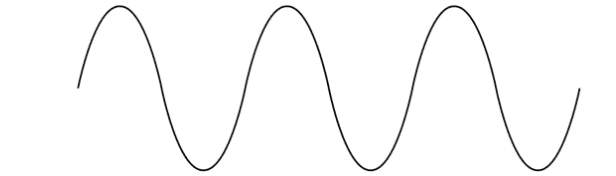
នៅពេលថត វាជាការអនុវត្តន៍ល្អបំផុតក្នុងការព្យាយាម និងកំណត់ការបង្កើនការបញ្ចូលរបស់អ្នក ដើម្បីឱ្យអ្នកថតតិចជាង -4dB បន្តិច។ នេះជាធម្មតាកន្លែងដែលតំបន់ "ក្រហម" នៅលើម៉ែត្រកម្រិតរបស់អ្នកនឹងមាន។ ការកំណត់កម្រិតទាបជាងអតិបរិមានៃបន្តិចក៏អនុញ្ញាតឱ្យមាន "headroom" បន្តិច ដើម្បីធានាថាប្រសិនបើមានសញ្ញាបញ្ចូលក្នុងកម្រិតកំពូល នោះវានឹងមិនធ្វើឱ្យអ្នកមានបញ្ហាច្រើនពេកទេ។
នេះមានន័យថាអ្នកចាប់យកអតិបរមា។ ចំនួនសញ្ញាដោយគ្មានការបង្ខូចទ្រង់ទ្រាយ។ ប្រសិនបើអ្នកថតដូចនេះ វានឹងនាំឱ្យរលកស៊ីនុសរលូន។
ទោះជាយ៉ាងណាក៏ដោយ ប្រសិនបើអ្នករុញបញ្ចូលលើសពីអ្វីដែលឧបករណ៍ថតរបស់អ្នកអាចទប់ទល់បាន វានឹងបណ្តាលឱ្យមានរលកស៊ីនុស ដែលផ្នែកខាងលើ និងខាងក្រោមត្រូវបានបិទ។ - កាត់តាមព្យញ្ជនៈ ហេតុដូច្នេះហើយបានជាវាត្រូវបានគេស្គាល់ថាជាការកាត់សំឡេង។
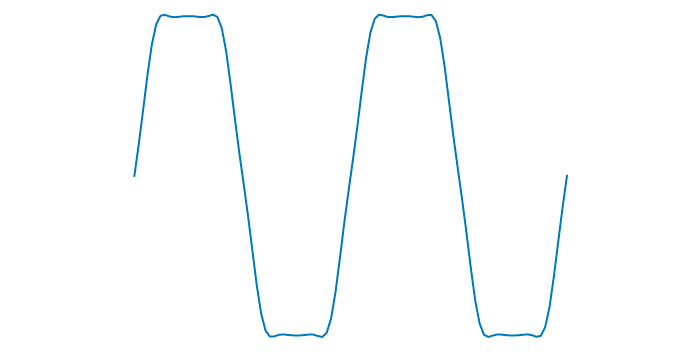
វាមិនមានបញ្ហាទេប្រសិនបើអ្នកកំពុងថតដោយប្រើឧបករណ៍អាណាឡូក ដូចជាកាសែតម៉ាញ៉េទិច ឬប្រសិនបើអ្នកកំពុងប្រើស្ថានីយការងារអូឌីយ៉ូឌីជីថល (DAW) នៅលើកុំព្យូទ័ររបស់អ្នក។ វាមិនមានបញ្ហាទេប្រសិនបើអ្នកកំពុងថតសំឡេងនិយាយ សំលេង ឬឧបករណ៍។ ប្រសិនបើអ្នករុញលើសពីដែនកំណត់នៃអ្វីដែលបច្ចេកវិទ្យាថតរបស់អ្នកអាចដោះស្រាយបាន វានឹងបណ្តាលឱ្យមានបញ្ហានេះ។
ការបង្ខូចទ្រង់ទ្រាយជួនកាលត្រូវបានគេស្គាល់ថាជា overdrive។ អ្នកលេងហ្គីតាប្រើoverdrive គ្រប់ពេលវេលា ប៉ុន្តែជាធម្មតាវាស្ថិតក្នុងលក្ខណៈគ្រប់គ្រង ទាំងដោយឈ្នាន់ ឬដោត។ ភាគច្រើន ការបើកបរហួសកម្រិត ឬការបង្ខូចទ្រង់ទ្រាយលើអូឌីយ៉ូដែលបានកាត់តរបស់អ្នក គឺជាអ្វីដែលអ្នកចង់ជៀសវាង។
ការច្រឹបសំឡេងអាចកើតឡើងនៅពេលណាមួយក្នុងអំឡុងពេលដំណើរការថត ហើយលទ្ធផលគឺតែងតែដូចគ្នា - ស្រពិចស្រពិល ខូចទ្រង់ទ្រាយ។ ឬសញ្ញាអូឌីយ៉ូហួសហេតុដែលមិនរីករាយក្នុងការស្តាប់។ កាលណាអ្នកមានការច្រឹបកាន់តែច្រើន អ្នកនឹងមានការបង្ខូចទ្រង់ទ្រាយកាន់តែច្រើននៅលើសញ្ញាអូឌីយ៉ូ ហើយវានឹងកាន់តែពិបាកស្តាប់។
វាធ្លាប់មានថា ប្រសិនបើអ្នកបានកាត់តអូឌីយ៉ូ អ្នកមានជម្រើសតែពីរប៉ុណ្ណោះ។ ទាំងអ្នកត្រូវរស់នៅជាមួយបញ្ហា ឬអ្នកត្រូវការថតសំឡេងឡើងវិញ។ ទោះបីជាយ៉ាងណាក៏ដោយ សព្វថ្ងៃនេះ មានវិធីជាច្រើនដើម្បីដោះស្រាយជាមួយនឹងការច្រឹប ប្រសិនបើអ្នករកឃើញថាអ្នកកំពុងទទួលរងពីវា។
អ្នកក៏អាចចូលចិត្ត៖
- របៀប ដើម្បីជួសជុលការច្រឹបអូឌីយ៉ូនៅក្នុង Premiere Pro
- របៀបជួសជុលការច្រឹបអូឌីយ៉ូនៅក្នុង Adobe Audition
របៀបជួសជុលការច្រឹបអូឌីយ៉ូ
មានវិធីសាស្រ្តជាច្រើនដើម្បីជួយការពារការច្រឹបសំឡេង ទាំងការការពារ និងក្រោយការពិត។
1. ប្រើ A Limiter

ដូចដែលអ្នករំពឹងទុក ដែនកំណត់កំណត់ចំនួនសញ្ញាដែលទៅដល់ឧបករណ៍ថតរបស់អ្នក។ ការបញ្ជូនសញ្ញាអូឌីយ៉ូតាមរយៈឧបករណ៍កំណត់មានន័យថាអ្នកអាចកំណត់កម្រិតដែលសញ្ញាខាងលើនឹងត្រូវបានកំណត់។ វានឹងការពារសញ្ញាបញ្ចូលមិនឱ្យខ្លាំងពេក និងបង្កឱ្យមានឈុតអូឌីយ៉ូ។
DAW ស្ទើរតែទាំងអស់នឹងមកជាមួយប្រភេទនៃកម្មវិធីជំនួយ limiter មួយចំនួនដែលជាផ្នែកមួយនៃកញ្ចប់ឧបករណ៍លំនាំដើមរបស់ពួកគេសម្រាប់ការផលិតអូឌីយ៉ូ។
ឧបករណ៍កំណត់នឹងអនុញ្ញាតឱ្យអ្នកកំណត់កម្រិតសំឡេងខ្ពស់បំផុតជា decibels (dB) និងអ្វីដែលវាគួរតែត្រូវបានកំណត់។ អាស្រ័យលើភាពទំនើបនៃកម្មវិធី វាក៏អាចអនុញ្ញាតឱ្យអ្នកកំណត់កម្រិតផ្សេងគ្នាសម្រាប់ប៉ុស្តិ៍ស្តេរ៉េអូផ្សេងៗគ្នា ឬកម្រិតផ្សេងៗគ្នាសម្រាប់ប្រភពបញ្ចូលផ្សេងៗគ្នា។
វាអាចមានប្រយោជន៍ ប្រសិនបើឧទាហរណ៍ អ្នកកំពុងកត់ត្រាមុខវិជ្ជាសម្ភាសន៍ផ្សេងៗគ្នា ដែលមានផ្នែករឹងខុសៗគ្នា ដូច្នេះហើយមានបរិមាណខុសៗគ្នា។ ការកំណត់កម្រិតសម្រាប់ប្រធានបទនីមួយៗជួយធ្វើឱ្យមានតុល្យភាពសំឡេងរបស់អ្នក បន្ថែមពីលើការជៀសវាងការច្រឹបសំឡេង។
ការជ្រើសរើសកម្រិតផ្សេងៗនឹងអនុញ្ញាតឱ្យអ្នកកំណត់កម្រិតកំណត់របស់អ្នក ដើម្បីឱ្យសញ្ញាសំឡេងដែលអ្នកថតសំឡេងមានលក្ខណៈធម្មជាតិ ដោយមិនមានគ្រោះថ្នាក់ដល់ការច្រឹប។ ប្រសិនបើអ្នកអនុវត្តឥទ្ធិពលច្រើនពេកពីការកំណត់របស់អ្នក វាអាចបណ្តាលឱ្យមានសម្លេងដែលស្តាប់ទៅ "រាបស្មើ" និងគ្មានមេរោគ។ វាជាទង្វើដែលមានតុល្យភាព។
មិនមានកម្រិត "ត្រឹមត្រូវ" ណាមួយសម្រាប់អ្នកកំណត់ទេ ដោយសារការរៀបចំសំឡេងរបស់អ្នករាល់គ្នាគឺខុសគ្នា។ ទោះជាយ៉ាងណាក៏ដោយ វាត្រូវការពេលតិចតួចប៉ុណ្ណោះដើម្បីសាកល្បងជាមួយការកំណត់ ដើម្បីធានាថាការច្រឹបសំឡេងដែលមានសក្តានុពលត្រូវបានរក្សាទុកនៅកម្រិតអប្បបរមា។
2. ប្រើម៉ាស៊ីនបង្ហាប់

ការប្រើម៉ាស៊ីនបង្ហាប់គឺជាវិធីដ៏ល្អមួយផ្សេងទៀតដើម្បីជៀសវាងការកាត់សំឡេង។ ម៉ាស៊ីនបង្ហាប់នឹងកំណត់ជួរថាមវន្តនៃសញ្ញាចូល ដូច្នេះមានភាពខុសគ្នាតិចជាងរវាងផ្នែកនៃសញ្ញាដែលខ្លាំង និងផ្នែកនៃសញ្ញាតែមួយ។ស្ងាត់។
នេះមានន័យថា គ្រប់ផ្នែកទាំងអស់នៃសញ្ញារួមគឺនៅជិតគ្នាខ្លាំងជាងបើនិយាយពីបរិមាណដែលទាក់ទងរបស់វា។ កម្រិតទាប និងកំពូលដែលអ្នកមាននៅក្នុងអូឌីយ៉ូរបស់អ្នក ឱកាសកាន់តែតិចនៃការកាត់សំឡេងកើតឡើង។
និយាយម្យ៉ាងទៀត ម៉ាស៊ីនបង្ហាប់នឹងកែសម្រួលជួរថាមវន្តនៃសញ្ញាចូល ដើម្បីឱ្យវាងាយស្រួលក្នុងការគ្រប់គ្រង។ ទោះយ៉ាងណាក៏ដោយ ដោយការកែតម្រូវជួរថាមវន្តនៃសញ្ញា អ្នកក៏កែតម្រូវពីរបៀបដែលវាស្តាប់ទៅ។ អ្នកអាចផ្លាស់ប្តូរវាបានដោយផ្លាស់ប្តូរការវាយប្រហារ និងការចេញផ្សាយម៉ាស៊ីនបង្ហាប់រហូតដល់អ្នកទទួលបានកម្រិតមួយដែលអ្នកពេញចិត្ត។
ការកំណត់
អ្នកអាចកែតម្រូវការកំណត់ចំនួនបួនផ្សេងគ្នាដើម្បីជួយដោះស្រាយជាមួយនឹងការកាត់សំឡេង។
ពីរដំបូងគឺកម្រិត និងសមាមាត្រ។ កម្រិតកំណត់ត្រូវបានកំណត់ជា decibels (dB) ហើយនេះប្រាប់ម៉ាស៊ីនបង្ហាប់នៅពេលចាប់ផ្តើមដំណើរការ។ អ្វីដែលលើសកម្រិតកម្រិតកំណត់នឹងមានការបង្ហាប់ទៅលើវា អ្វីដែលនៅខាងក្រោមនឹងត្រូវទុកឱ្យនៅម្នាក់ឯង។
សមាមាត្រប្រាប់ម៉ាស៊ីនបង្ហាប់ថាតើគួរអនុវត្តការបង្ហាប់ប៉ុន្មាន។ ដូច្នេះ ជាឧទាហរណ៍ ប្រសិនបើអ្នកកំណត់សមាមាត្រ 8:1 នោះសម្រាប់រាល់ 8 decibels លើសពីដែនកំណត់នៃការបង្ហាប់ មានតែ decibel មួយប៉ុណ្ណោះដែលត្រូវបានអនុញ្ញាត។
ជាទូទៅ សមាមាត្ររវាង 1:1 និង 25:1 គឺជា ជួរដ៏ល្អដែលត្រូវមាន ប៉ុន្តែវានឹងអាស្រ័យលើអូឌីយ៉ូដែលអ្នកថតកន្លែងដែលអ្នកចង់កំណត់វា។ ការកំណត់វាខ្ពស់ពេកអាចផ្លាស់ប្តូរជួរថាមវន្តច្រើនពេក ដូច្នេះអូឌីយ៉ូរបស់អ្នកមិនសូវល្អទេ ការកំណត់វាទាបពេកអាចនឹងមិនមានឥទ្ធិពលគ្រប់គ្រាន់ទេ។
វាក៏មានផងដែរការកំណត់ជាន់សំលេងរំខាន ដែលអាចកែតម្រូវបាន ដើម្បីគិតគូរពីកម្រិតសំឡេងរំខានផ្ទៃខាងក្រោយដែលផ្នែករឹងរបស់អ្នកផលិត។
DAW ភាគច្រើននឹងភ្ជាប់មកជាមួយម៉ាស៊ីនបង្ហាប់ដែលភ្ជាប់មកជាមួយ ដូច្នេះវាងាយស្រួលក្នុងការសាកល្បងជាមួយការកំណត់ដើម្បីរកមើលអ្វីដែលនឹង ធ្វើការជាមួយការថតរបស់អ្នក និងកម្រិតណាដែលនឹងជៀសវាងការច្រឹបសំឡេង។
ម៉ាស៊ីនបង្ហាប់ និងឧបករណ៍កំណត់អាចប្រើជាមួយគ្នាជាមួយគ្នាបាន។ ការអនុវត្តទាំងពីរទៅនឹងអូឌីយ៉ូរបស់អ្នកនឹងជួយកាត់បន្ថយចំនួននៃការច្រឹបដែលអាចកើតមានឡើង ហើយការធ្វើឱ្យមានតុល្យភាពរវាងពួកវានឹងគ្នាទៅវិញទៅមកនឹងជួយរក្សាសំឡេងរបស់អ្នកឱ្យមានលក្ខណៈធម្មជាតិ និងថាមវន្តតាមដែលអាចធ្វើបាន។
ដូចទៅនឹងកម្រិតកំណត់ដែរ វាមិនមានទេ ការកំណត់មួយដែលត្រឹមត្រូវ។ អ្នកនឹងត្រូវលេងជាមួយការកំណត់រហូតដល់អ្នករកឃើញមួយដែលដំណើរការសម្រាប់អ្នក។
ម៉ាស៊ីនបង្ហាប់គឺជាឧបករណ៍ដ៏មានតម្លៃនៅក្នុងប្រអប់ឧបករណ៍របស់អ្នកផលិតណាមួយ ហើយអាចមានតម្លៃមិនអាចកាត់ថ្លៃបាននៅពេលនិយាយអំពីការកាត់សំឡេង។
3. ប្រើ De-clipper
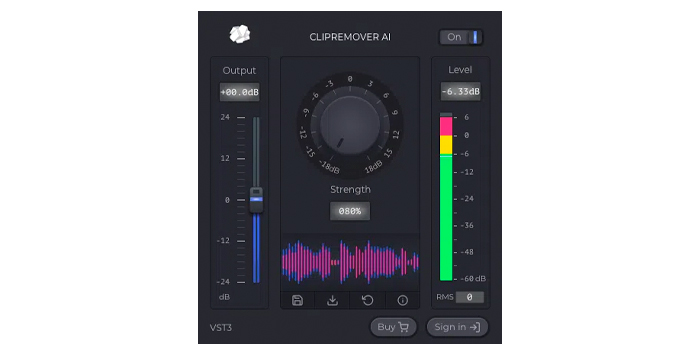
ទោះបីជា limiters អាចជាឧបករណ៍ដ៏មានសារៈប្រយោជន៍ខ្លាំងណាស់ក្នុងការទប់ស្កាត់កុំឱ្យមានការច្រឹប ប៉ុន្តែតើមានអ្វីកើតឡើងនៅពេលអ្នកស្តាប់សម្លេងរបស់អ្នកឡើងវិញ ហើយវាយឺតពេលហើយ ហើយការកាត់សម្លេងគឺ រួចហើយ? នោះហើយជាកន្លែងដែលការប្រើឧបករណ៍កាត់ផ្តាច់មក។
DAWs ច្រើនតែភ្ជាប់មកជាមួយឧបករណ៍ de-clipper ដែលភ្ជាប់មកជាមួយជាផ្នែកនៃមុខងារជាមូលដ្ឋានរបស់ពួកគេ ដើម្បីជួយដោះស្រាយជាមួយនឹងការកាត់សំឡេង។ ឧទាហរណ៍ Audacity ភ្ជាប់មកជាមួយជម្រើស De-Clip នៅក្នុងម៉ឺនុយបែបផែនរបស់វា ហើយ Adobe Audition មាន DeClipper នៅក្រោមការវិនិច្ឆ័យរបស់វា។ឧបករណ៍។
ទាំងនេះអាចធ្វើឱ្យមានភាពខុសគ្នា និងអាចជួយសម្អាតសំឡេងចេញពីប្រអប់។ ទោះជាយ៉ាងណាក៏ដោយ ពេលខ្លះវិសាលភាពនៃអ្វីដែលមុខងារដែលភ្ជាប់មកជាមួយអាចសម្រេចបានគឺត្រូវបានកំណត់ ហើយមានកម្មវិធីជំនួយភាគីទីបីដែលអាចប្រើបាន ដែលអាចធ្វើការងារបានប្រសើរជាងមុន។
មានកម្មវិធីជំនួយ de-clipper ជាច្រើននៅលើ ទីផ្សារ ហើយពួកវាត្រូវបានរចនាឡើងដើម្បីជួយស្តារអូឌីយ៉ូដែលត្រូវបានខ្ទាស់រួចហើយនៅពេលវាត្រូវបានថត។ ClipRemover របស់ CrumplePop គឺជាឧទាហរណ៍ដ៏ល្អឥតខ្ចោះ ដែលអាចស្ដារអូឌីយ៉ូដែលបានកាត់ដោយមិនចាំបាច់ប្រឹងប្រែង។
AI កម្រិតខ្ពស់អាចស្ដារ និងបង្កើតឡើងវិញនូវផ្នែកនៃទម្រង់រលកសំឡេងដែលត្រូវបានដកចេញដោយការច្រឹប។ វាក៏ផ្តល់លទ្ធផលជាសំឡេងដែលមានលក្ខណៈធម្មជាតិច្រើនជាងកម្មវិធីកាត់ផ្តាច់មួយចំនួន។
ClipRemover ក៏ងាយស្រួលប្រើផងដែរ ដែលមានន័យថាមិនមានខ្សែកោងរៀនទេ អ្នកណាក៏អាចប្រើបានដែរ។ គ្រាន់តែជ្រើសរើសឯកសារអូឌីយ៉ូដែលមានសំឡេងច្រឹប បន្ទាប់មកកែតម្រូវការចុចកណ្តាលទៅកន្លែងដែលការច្រឹបកើតឡើង។ បន្ទាប់មក អ្នកក៏អាចកែសម្រួលគ្រាប់រំកិលលទ្ធផលនៅខាងឆ្វេង ដើម្បីគ្រប់គ្រងកម្រិតសំឡេងនៃបទ។
ClipRemover ដំណើរការជាមួយកម្មវិធី DAWs និងកម្មវិធីកែវីដេអូទូទៅបំផុតទាំងអស់ រួមមាន Logic, GarageBand, Adobe Audition, Audacity, Final Cut Pro និង DaVinci Resolve ហើយនឹងដំណើរការលើទាំង Windows និង Mac platforms។
De-clippers គឺជាវិធីដ៏ល្អមួយដើម្បីជួយស្ដារអូឌីយ៉ូដែលបានកាត់រួចហើយ និងអាចជួយសង្គ្រោះការថតសំឡេងដែលមិនអាចសង្គ្រោះបាន។
4.ការថតសាកល្បង

ដូចទៅនឹងបញ្ហាសំឡេងជាច្រើន ការការពារប្រសើរជាងព្យាបាល។ ប្រសិនបើអ្នកអាចជៀសវាងការកាត់សំឡេងរបស់អ្នកមុនពេលវាថត ជីវិតរបស់អ្នកនឹងកាន់តែងាយស្រួល។ មធ្យោបាយងាយស្រួលបំផុតមួយក្នុងការសម្រេចបាននូវលទ្ធផលនេះគឺត្រូវធ្វើការថតសាកល្បងមួយចំនួន មុនពេលអ្នកចាប់ផ្តើម។
នៅពេលដែលអ្នករៀបចំរួច អ្នកគិតថានឹងដំណើរការសម្រាប់អ្នក ថតសំឡេងដោយខ្លួនឯង ច្រៀង លេង ឬនិយាយ។ អ្នកអាចតាមដានកម្រិតថតរបស់អ្នកជាមួយនឹងម៉ែត្រកម្រិត DAW របស់អ្នក។ គំនិតនេះគឺដើម្បីកំណត់កម្រិតរបស់អ្នក ដូច្នេះពួកវានៅតែមានពណ៌បៃតង នៅក្រោមពណ៌ក្រហមបន្តិច។ វាផ្តល់នូវការចង្អុលបង្ហាញដែលមើលឃើញអំពីអ្វីដែលកំពុងកើតឡើង — ប្រសិនបើកម្រិតរបស់អ្នកនៅតែស្ថិតក្នុងពណ៌បៃតង អ្នកគឺល្អ ប៉ុន្តែប្រសិនបើពួកគេវង្វេងទៅជាពណ៌ក្រហម អ្នកទំនងជានឹងមានការកាត់។
នៅពេលដែលអ្នកបានធ្វើការថតសាកល្បងរបស់អ្នករួចហើយ សូមស្តាប់ ត្រឡប់ទៅវាវិញ។ ប្រសិនបើវាមិនមានការបង្ខូចទ្រង់ទ្រាយ នោះអ្នកបានរកឃើញកម្រិតដ៏ល្អហើយ។ ប្រសិនបើមានការបង្ខូចទ្រង់ទ្រាយ បន្ទាប់មកកែតម្រូវកម្រិតបញ្ចូលរបស់អ្នកចុះបន្តិច ហើយព្យាយាមម្តងទៀត។ ដំណើរការនេះម្តងទៀតរហូតទាល់តែអ្នករកឃើញតុល្យភាពល្អរវាងសញ្ញាខ្លាំង និងគ្មានការច្រឹប។
វាមានសារៈសំខាន់នៅពេលអ្នកកំពុងធ្វើការថតតេស្តដើម្បីនិយាយ ច្រៀង ឬលេងឱ្យខ្លាំង ដូចដែលអ្នកទំនងជាបានថតពិតប្រាកដ។ .
ប្រសិនបើអ្នកនិយាយដោយខ្សឹបខ្សៀវលើការថតតេស្ត ហើយបន្ទាប់មកនិយាយខ្លាំងៗនៅពេលនិយាយអំពីការថតពិតប្រាកដ ការធ្វើតេស្តរបស់អ្នកនឹងមិនល្អច្រើនទេ! អ្នកចង់ចម្លងសំឡេងដែលអ្នកនឹងឮនៅពេលអ្នកផ្សាយផ្ទាល់ ដូច្នេះអ្នកទទួលបានការថតតេស្តដ៏ល្អបំផុតដែលអាចធ្វើទៅបាន។
5.បទបម្រុងទុក
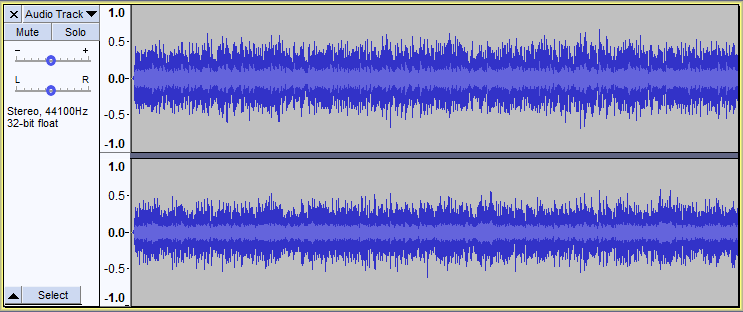
ការបម្រុងទុកមានប្រយោជន៍មិនគួរឱ្យជឿ។ អ្នកដែលបានប្រើកុំព្យូទ័រនឹងដឹងថាទិន្នន័យ និងព័ត៌មានអាចបាត់បង់បានយ៉ាងងាយ ហើយការបម្រុងទុកគឺជាការការពារដ៏សាមញ្ញ ប៉ុន្តែមានសារៈសំខាន់ចំពោះការបាត់បង់បែបនេះ។ គោលការណ៍ដូចគ្នានេះត្រូវបានអនុវត្តនៅពេលនិយាយអំពីការថតសំឡេង។
នៅពេលអ្នកកំពុងថតសំឡេងរបស់អ្នក សូមកត់ត្រាកំណែពីរផ្សេងគ្នារបស់វា មួយជាមួយនឹងកម្រិតសញ្ញាកំណត់ដែលអ្នកគិតថាវានឹងមិនអីទេ និងមួយទៀតជាមួយនឹងសញ្ញា កម្រិតទាប។ ប្រសិនបើការថតសំឡេងមួយមិនត្រឹមត្រូវទេ នោះអ្នកមានមួយទៀតដែលត្រូវត្រលប់មកវិញ។
របៀបបង្កើតបទបម្រុងទុក
អ្នកអាចបង្កើតបទបម្រុងទុកមួយក្នុងចំណោមវិធីពីរយ៉ាង។
មានឧបករណ៍បំបែកផ្នែករឹង ដែលនឹងយកសញ្ញាចូល ហើយបំបែកវា ដូច្នេះលទ្ធផលត្រូវបានបញ្ជូនទៅ Jack ពីរផ្សេងគ្នា។ បន្ទាប់មកអ្នកអាចភ្ជាប់ Jack នីមួយៗទៅឧបករណ៍ថតសំឡេងផ្សេងគ្នា ហើយកំណត់កម្រិតតាមតម្រូវការ មួយ "ត្រឹមត្រូវ" និងមួយទៀតនៅកម្រិតទាប។
អ្នកក៏អាចធ្វើដូចនេះនៅក្នុង DAW របស់អ្នកផងដែរ។ នៅពេលដែលសញ្ញារបស់អ្នកមកដល់ វាអាចត្រូវបានបញ្ជូនទៅកាន់ផ្លូវពីរផ្សេងគ្នានៅក្នុង DAW ។ មួយនឹងមានកម្រិតទាបជាងមួយទៀត។ ដូចទៅនឹងដំណោះស្រាយផ្នែករឹងដែរ នេះមានន័យថាអ្នកមានសញ្ញាពីរផ្សេងគ្នា ហើយអ្នកអាចជ្រើសរើសមួយណាដែលផ្តល់លទ្ធផលជាសំឡេងប្រសើរជាងមុន។
នៅពេលដែលអ្នកបានថតពួកវាហើយ វាក៏ជាគំនិតល្អផងដែរក្នុងការរក្សាទុកបទនីមួយៗជាឯកសារអូឌីយ៉ូដាច់ដោយឡែក។ ដូច្នេះពួកវាទាំងពីរមានសុវត្ថិភាព និងអាចប្រើបាន ប្រសិនបើអ្នកត្រូវការត្រឡប់ទៅរកមួយក្នុងចំណោមពួកគេ។
បទបម្រុងទុក

